반응형
이번 글에서는 ipTIME 공유기 인터넷 사용제한으로 지정한 시간에만 인터넷이 가능하게 할 수 있는 인터넷 사용제한 기능을 살펴보겠습니다.
이 방법은 집안의 자녀가 지정된 시간 이후에 인터넷을 못하게 막거나, 지정된 요일, 시간에만 인터넷을 사용하게 할 수 있습니다. 또는 자기 관리를 위해 사용할 수도 있습니다.
또한 인터넷 사용 제한에서 옵션으로 내부PC의 인터넷 사용 제한 뿐 아니라 외부에서 접근하는 IP를 차단시킬수 있습니다. 방화벽과 같은 역할을 합니다.
3번쨰 기능으로는 특정한 사이트를 차단시켜 줍니다. 사이트 접속을 막을 수 있기 때문에 불온(?) 사이트를 차단할 수 있습니다.
위의 2~3번째는 다음번에 소개해 보도록 하겠습니다.
설정은 공유기 관리페이지에서 고급 설정 - 보안 기능- 인터넷 사용제한으로 들어가면 됩니다.
주 기능은 IP 또는 MAC주소를 이용하여 인터넷을 허용 또는 차단할 수 있습니다. 또한 요일, 시간을 설정하여 특정한 요일과 시간에만 인터넷을 차단/허용할 수 있습니다. 잘 활용하면 뛰어난 기능이 될 수 있습니다.
설정시 IP주소보다는 MAC주소를 활용하는 것이 더 확실합니다. ip주소는 쉽게 바꿀 수 있기 때문입니다. MAC 주소도 바꿀 수 있지만 PC가 아닌경우 매우 한정적이며 IP보다 바꾸기 어렵기 때문에 MAC주소를 이용하시는게 좋습니다.
이 방법의 단점으로는 공유기를 빼고 인터넷에 직접 연결하면 소용이 없다는 점입니다.
이제 상세 설정법을 살펴보겠습니다.
위와 같이 설정하고 추가를 누르면 규칙이 적용됩니다.
먼저 말한것 처럼 위와 같은 방법도 공유기를 제거하게 되면 소용이 없습니다. 또한 공유기 관리페이지에 비밀번호가 없으면 누구나 접속하여 해제할 수도 있습니다.
이보다 더 확실한 방법은 인터넷 업체가 제공하는 차단 서비스(대부분 유료)나 별도의 프로그램을 이용하셔도 됩니다.
하지만 공유기를 이용한 방법은 많이 알려져 있지 않기 때문에 알려지기 전까지는 효과가 대단할 것으로 생각됩니다. ^^
이 방법은 집안의 자녀가 지정된 시간 이후에 인터넷을 못하게 막거나, 지정된 요일, 시간에만 인터넷을 사용하게 할 수 있습니다. 또는 자기 관리를 위해 사용할 수도 있습니다.
또한 인터넷 사용 제한에서 옵션으로 내부PC의 인터넷 사용 제한 뿐 아니라 외부에서 접근하는 IP를 차단시킬수 있습니다. 방화벽과 같은 역할을 합니다.
3번쨰 기능으로는 특정한 사이트를 차단시켜 줍니다. 사이트 접속을 막을 수 있기 때문에 불온(?) 사이트를 차단할 수 있습니다.
위의 2~3번째는 다음번에 소개해 보도록 하겠습니다.
설정은 공유기 관리페이지에서 고급 설정 - 보안 기능- 인터넷 사용제한으로 들어가면 됩니다.
주 기능은 IP 또는 MAC주소를 이용하여 인터넷을 허용 또는 차단할 수 있습니다. 또한 요일, 시간을 설정하여 특정한 요일과 시간에만 인터넷을 차단/허용할 수 있습니다. 잘 활용하면 뛰어난 기능이 될 수 있습니다.
설정시 IP주소보다는 MAC주소를 활용하는 것이 더 확실합니다. ip주소는 쉽게 바꿀 수 있기 때문입니다. MAC 주소도 바꿀 수 있지만 PC가 아닌경우 매우 한정적이며 IP보다 바꾸기 어렵기 때문에 MAC주소를 이용하시는게 좋습니다.
이 방법의 단점으로는 공유기를 빼고 인터넷에 직접 연결하면 소용이 없다는 점입니다.
이제 상세 설정법을 살펴보겠습니다.
입력방법선택 : 이미 입력되어 있는 메신저나 게임등을 선택할 수 있습니다. 단지 너무 오래되었기 때문에 그다지 설정할 필요가 없습니다. 또한 사이트차단이나 방화벽 기능을 선택할 수 있습니다.
규칙 이름 : 하단에 저장될 규칙 이름입니다.
시작지 IP 주소 : 내부 컴퓨터의 IP를 지정합니다. 해당 IP를 인터넷 접속을 허용하거나 차단시킬 수 있습니다.
시작지 MAC 주소 : 인터넷을 차단시킬 컴퓨터의 MAC주소를 선택합니다. 한번에 한 PC 밖에 선택할 수 없지만 IP처럼 쉽게 바뀌지 않기 때문에 IP보다는 MAC 주소를 이용하는게 좋습니다.
허용/차단 : 위에서 선택한 컴퓨터를 허용하거나 차단할지 선택합니다.
우선순위 : 만드는 규칙의 우선순위를 설정할 수 있습니다. 숫자가 낮을 수록 우선순위가 높습니다.
사용자 스케쥴 설정하기 : 이 부분을 체크하면 요일과 시간을 설정할 수 있습니다.
스케쥴-요일 : 매일 또는 요일마다 선택하여 인터넷을 차단/허용할 수 있습니다.
스케쥴-시간 : 특정 시간에 차단할 수 있습니다. 24시간을 선택하면 해당 요일 계속 인터넷을 허용 또는 차단시켜줍니다.
위와 같이 설정하고 추가를 누르면 규칙이 적용됩니다.
먼저 말한것 처럼 위와 같은 방법도 공유기를 제거하게 되면 소용이 없습니다. 또한 공유기 관리페이지에 비밀번호가 없으면 누구나 접속하여 해제할 수도 있습니다.
이보다 더 확실한 방법은 인터넷 업체가 제공하는 차단 서비스(대부분 유료)나 별도의 프로그램을 이용하셔도 됩니다.
하지만 공유기를 이용한 방법은 많이 알려져 있지 않기 때문에 알려지기 전까지는 효과가 대단할 것으로 생각됩니다. ^^
반응형
'공유기 네트워크 > ipTIME' 카테고리의 다른 글
| ipTIME 공유기 외부에서 관리페이지 접속 설정법 및 내부 접속 제한 걸기 (0) | 2012.03.12 |
|---|---|
| ipTIME 공유기를 이용한 특정 IP 차단/특정 사이트 차단하기 (1) | 2012.03.10 |
| ipTIME 공유기 DMZ/Twin IP/포트포워드로 게임을 자유롭게 (5) | 2012.02.22 |
| ipTIME 공유기 와이파이 고급설정 [멀티 무선네트워크, 멀티브리지, WDS] (7) | 2012.02.19 |
| ipTIME 공유기 n모드 활성화를 위한 무선설정/무선보안설정 방법 [와이파이 비밀번호 설정] (5) | 2012.02.18 |


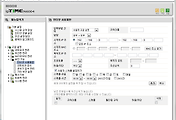
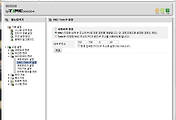
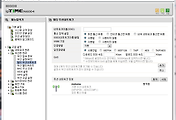
댓글